Jak nagrywać dźwięk Discord
Opublikowany: 2021-07-27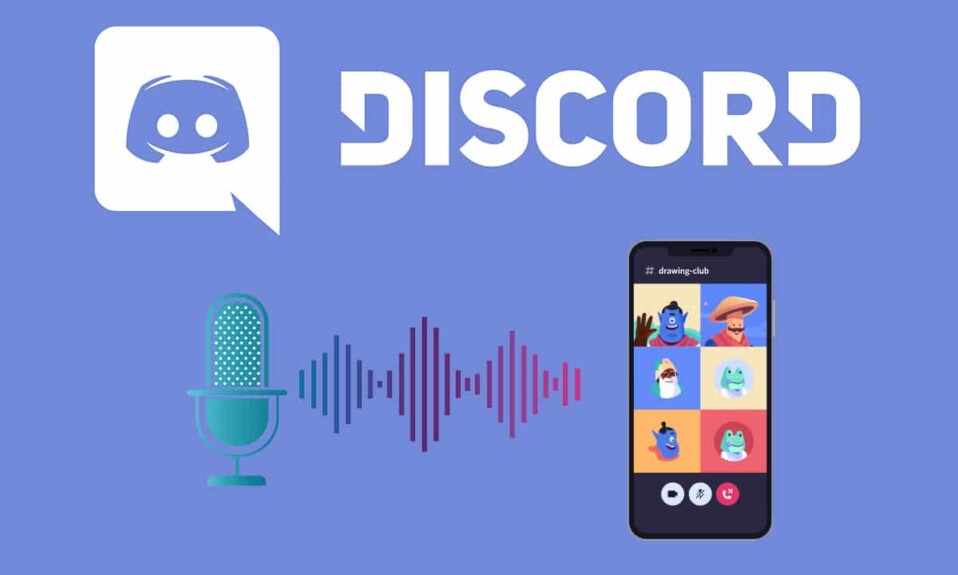
Discord to świetna platforma dla społeczności graczy, ponieważ pozwala użytkownikom komunikować się za pośrednictwem czatów tekstowych, połączeń głosowych, a nawet czatów głosowych. Ponieważ Discord jest miejscem spotkań towarzyskich, grania, prowadzenia rozmów biznesowych lub nauki, a użytkownicy muszą wiedzieć, jak nagrywać dźwięk Discord .
Mimo że Discord nie oferuje wbudowanej funkcji nagrywania dźwięku, możesz korzystać z aplikacji innych firm, aby bez wysiłku nagrywać dźwięk Discord. Aby Ci pomóc, przygotowaliśmy mały przewodnik, za pomocą którego możesz nagrywać dźwięk Discord na smartfonach i komputerach.
Uwaga : nie zalecamy nagrywania czatów audio Discord bez zgody drugiej strony. Upewnij się, że masz pozwolenie od innych uczestników rozmowy na nagrywanie dźwięku.
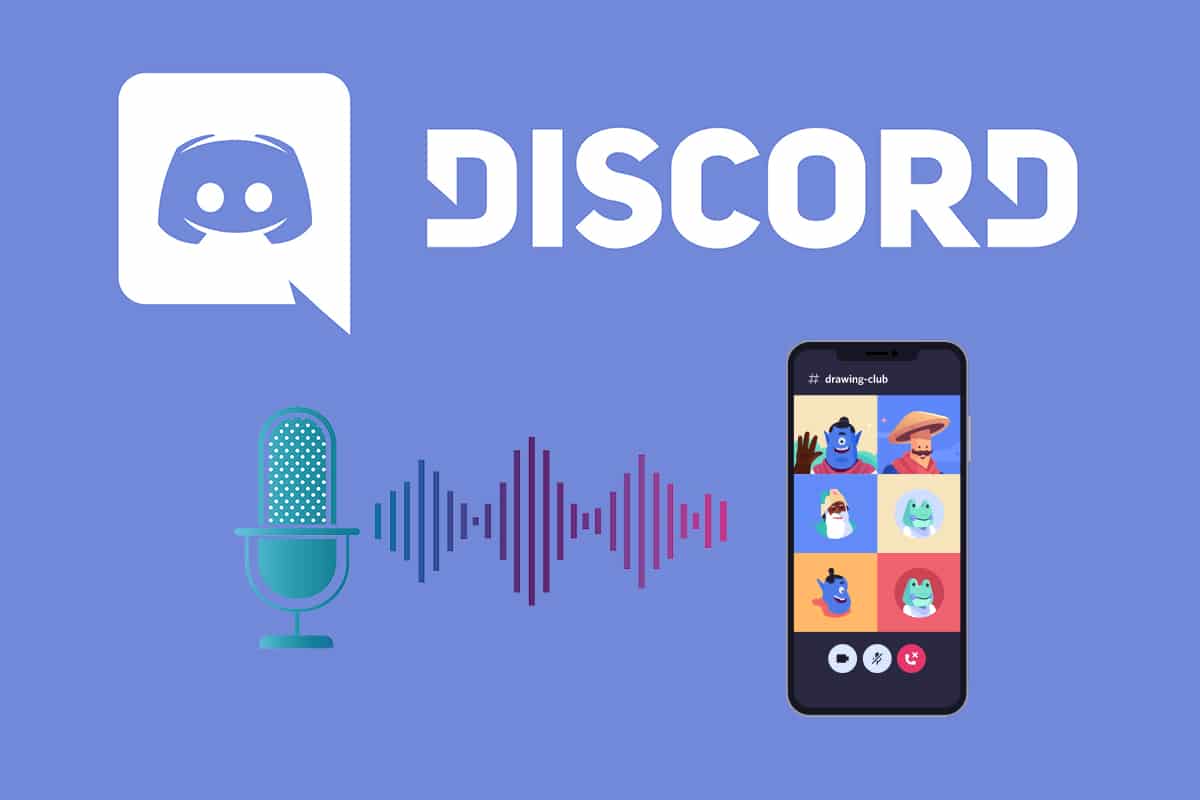
Zawartość
- Jak nagrywać Discord Audio na Androida, iOS i Windows 10?
- Jak nagrywać Discord Audio na urządzeniach z Androidem
- Jak nagrywać Discord Audio na urządzeniach z systemem iOS
- Jak nagrywać Discord Audio na komputerze z systemem Windows 10
- Metoda 1: Użyj bota Craig
- Metoda 2: Użyj rejestratora OBS
- Metoda 3: Użyj Audacity
Jak nagrywać Discord Audio na Androida, iOS i Windows 10?
Jak nagrywać Discord Audio na urządzeniach z Androidem
Jeśli korzystasz z aplikacji Discord na swoim urządzeniu z Androidem, musisz mieć świadomość, że aplikacje innych firm lub wbudowane rejestratory dźwięku nie działają. Istnieje jednak alternatywne rozwiązanie: bot nagrywający Discorda, Craig. Craig został stworzony specjalnie dla Discord, aby zapewnić funkcję nagrywania wielokanałowego. Oznacza to nagrywanie i zapisywanie wielu plików audio jednocześnie. Najwyraźniej bot Craig oszczędza czas i jest łatwy w użyciu.
Uwaga : ponieważ smartfony nie mają tych samych opcji ustawień i różnią się one w zależności od producenta, dlatego przed zmianą jakichkolwiek ustawień upewnij się, że są prawidłowe.
Wykonaj poniższe czynności, aby nagrać dźwięk Discord na telefonie z Androidem:
1. Uruchom aplikację Discord i zaloguj się na swoje konto.
2. Stuknij w Twój serwer z lewego panelu.
3. Teraz przejdź do oficjalnej strony bota Craig w dowolnej przeglądarce internetowej.
4. Wybierz na ekranie przycisk Zaproś Craiga do serwera Discord , jak pokazano.
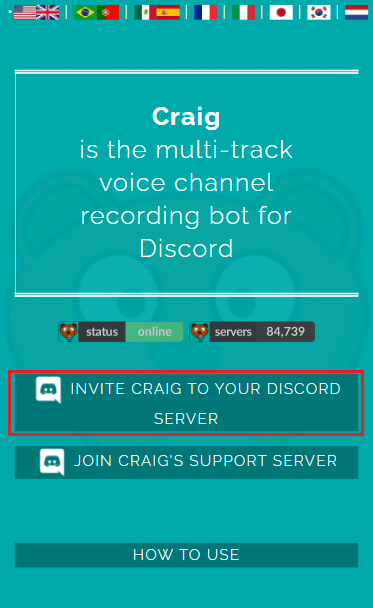
Uwaga : Upewnij się, że masz osobisty serwer utworzony na Discordzie, ponieważ bot Craig siedzi na twoim serwerze. Następnie możesz zaprosić serwer do nagrywania rozmów audio z różnych pokojów rozmów, używając kilku prostych poleceń.
5. Ponownie zaloguj się na swoje konto Discord.
6. Dotknij menu rozwijanego dla opcji oznaczonej Wybierz serwer . Tutaj wybierz serwer, który utworzyłeś.
7. Stuknij w Autoryzuj , jak pokazano poniżej.
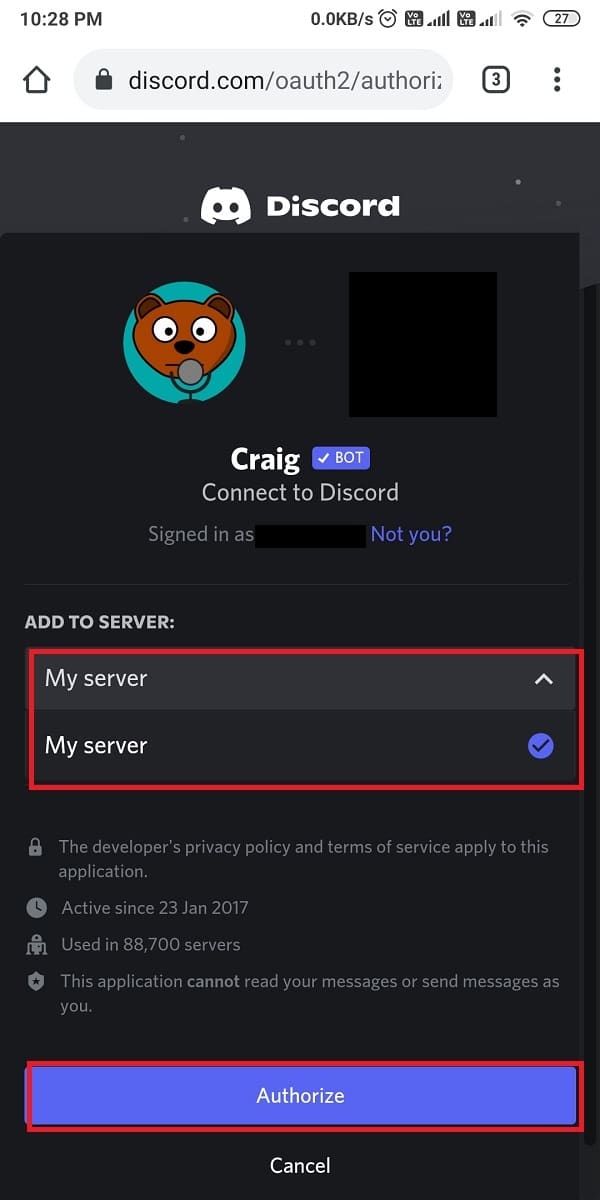
8. Wypełnij test Captcha w celu autoryzacji.
9. Następnie przejdź do Discord i przejdź do swojego serwera .
10. Na ekranie twojego serwera pojawi się komunikat informujący, że Craig dołączył do drużyny . Wpisz craig:, dołącz , aby rozpocząć nagrywanie czatu głosowego. Patrz zdjęcie poniżej.
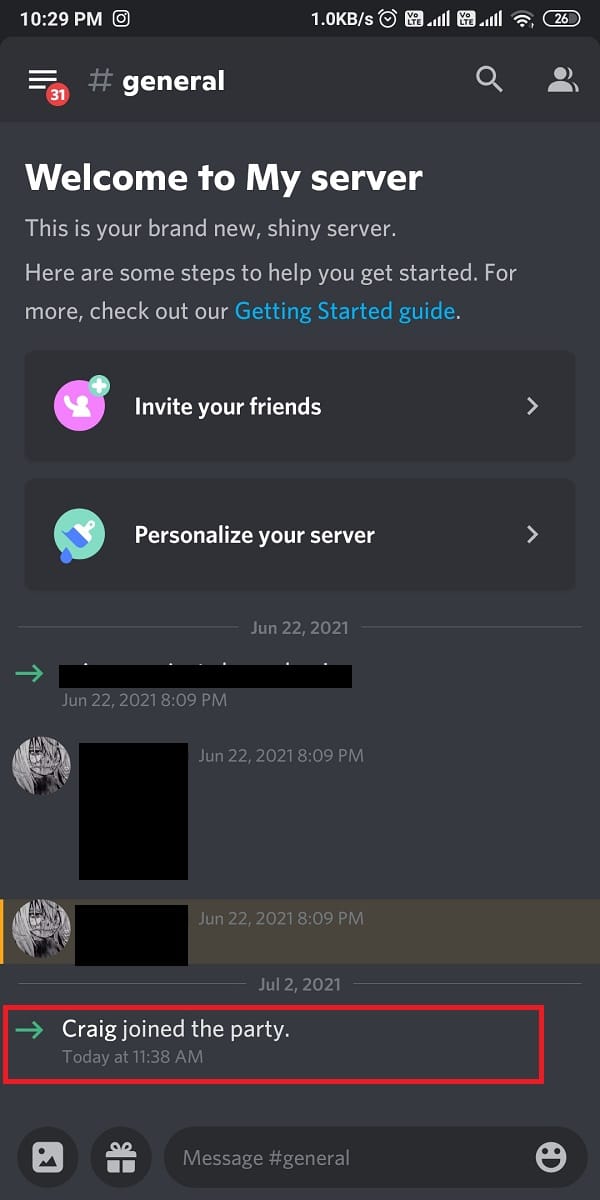
11. Alternatywnie możesz także nagrywać wiele kanałów do nagrywania dźwięku. Na przykład, jeśli chcesz nagrać kanał ogólny , wpisz craig:, dołącz do general .
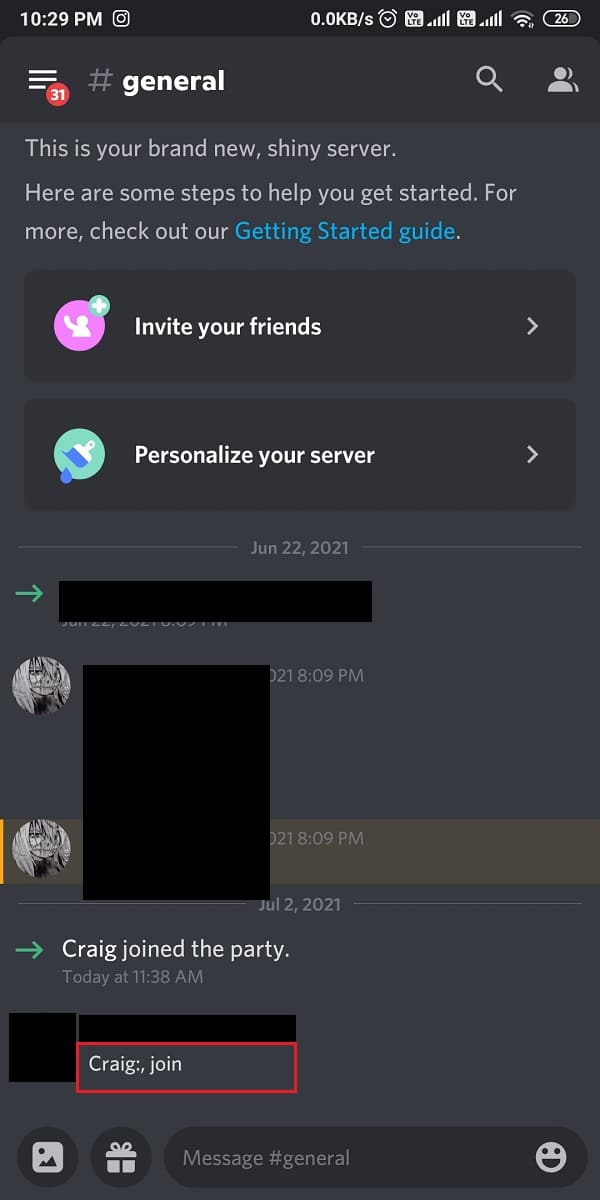
12. Po pomyślnym nagraniu czatu głosowego na serwerze wpisz craig:, zostaw (nazwa kanału), aby zatrzymać nagrywanie.
13. Na koniec otrzymasz link do pobrania nagranych plików audio.
14. Pobierz i zapisz te pliki w formatach .aac lub .flac.
Jak nagrywać Discord Audio na urządzeniach z systemem iOS
Jeśli masz iPhone'a, wykonaj te same czynności, które opisano dla telefonów z Androidem, ponieważ proces używania bota Craig do nagrywania dźwięku jest podobny zarówno dla urządzeń z systemem Android, jak i iOS.
Przeczytaj także: Jak naprawić brak błędu trasy na Discord
Jak nagrywać Discord Audio na komputerze z systemem Windows 10
Jeśli chcesz nagrywać czaty głosowe z aplikacji komputerowej Discord lub jej wersji internetowej na komputerze, możesz to zrobić, korzystając z bota Craig lub aplikacji innych firm. Przeczytaj poniżej, aby dowiedzieć się, jak nagrywać dźwięk Discord na komputerze z systemem Windows 10:
Metoda 1: Użyj bota Craig
Bot Craig to najlepsza opcja do nagrywania dźwięku na Discordzie, ponieważ:
- Zapewnia nie tylko możliwość jednoczesnego nagrywania dźwięku z wielu kanałów głosowych, ale także oferuje możliwość oddzielnego zapisywania tych plików.
- Bot Craig może nagrywać do sześciu godzin za jednym razem.
- Co ciekawe, Craig nie pozwala na niemoralne nagrywanie bez zgody innych użytkowników. W ten sposób wyświetli etykietę, aby wskazać im, że nagrywa ich czaty głosowe.
Uwaga : Upewnij się, że masz osobisty serwer utworzony na Discordzie, ponieważ bot Craig siedzi na twoim serwerze. Następnie możesz zaprosić serwer do nagrywania rozmów audio z różnych pokojów rozmów, wykonując kilka prostych poleceń.
Oto jak nagrywać dźwięk Discord za pomocą bota Craig na komputerze z systemem Windows:
1. Uruchom aplikację Discord i zaloguj się na swoje konto.
2. Kliknij Twój serwer z panelu po lewej stronie.
3. Teraz przejdź do oficjalnej strony bota Craig.
4. Kliknij link Zaproś Craiga do serwera Discord na dole ekranu.
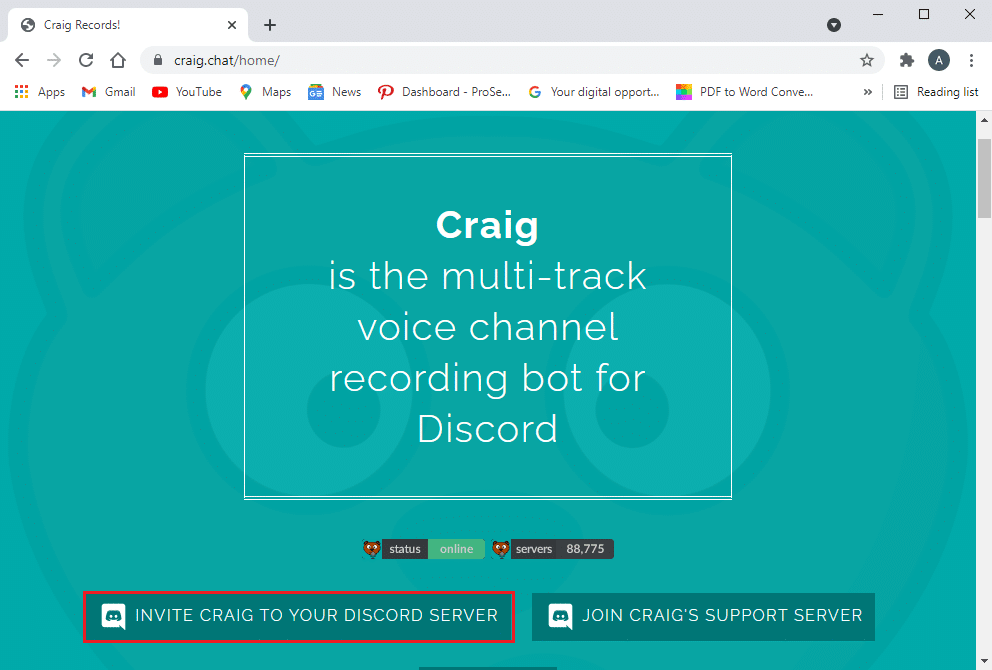
5. W nowym oknie, które teraz pojawi się na ekranie, wybierz Twój serwer i kliknij przycisk Autoryzuj , jak pokazano poniżej.

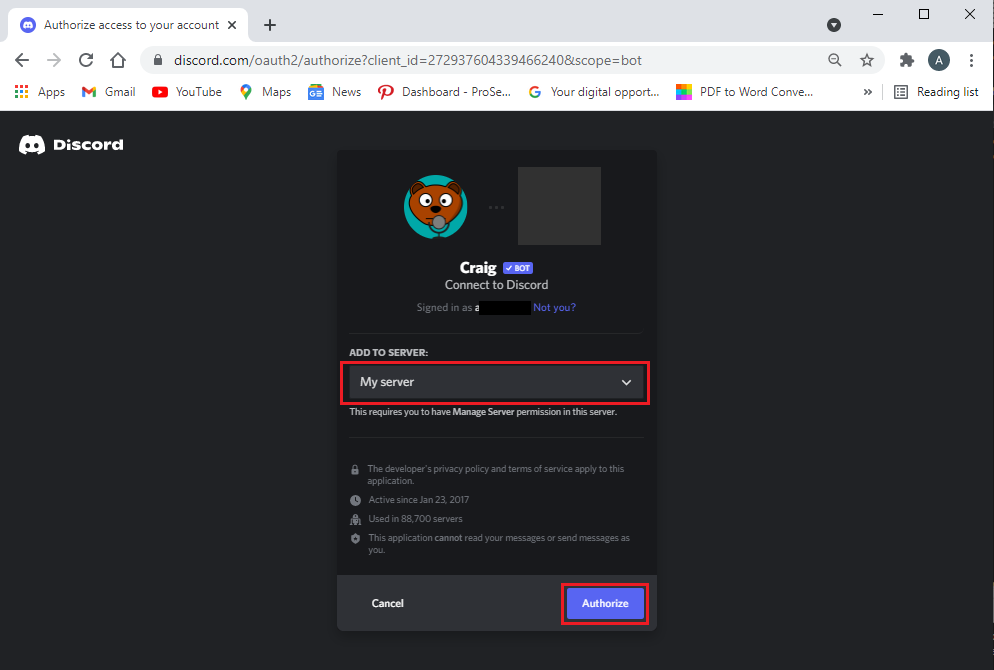
6. Wypełnij test captcha, aby uzyskać autoryzację.
7. Wyjdź z okna i otwórz Discord .
8. Craig dołączył, wiadomość zostanie tutaj wyświetlona.
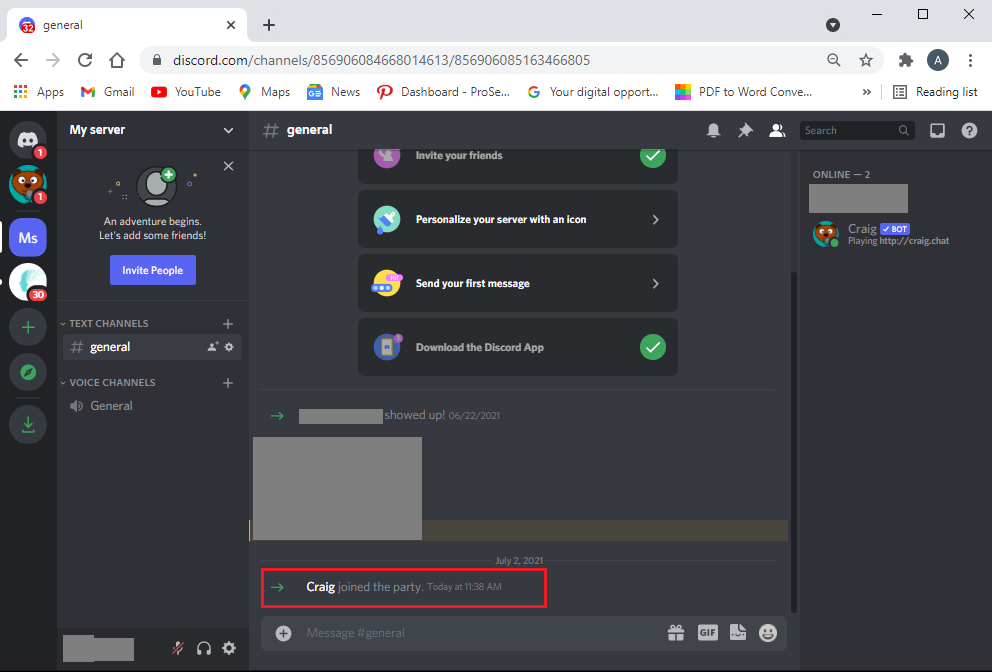
9. Aby rozpocząć nagrywanie Discord audio, wpisz polecenie craig:, join (nazwa kanału), aby rozpocząć nagrywanie. Craig wejdzie na kanał głosowy i automatycznie rozpocznie nagrywanie dźwięku.
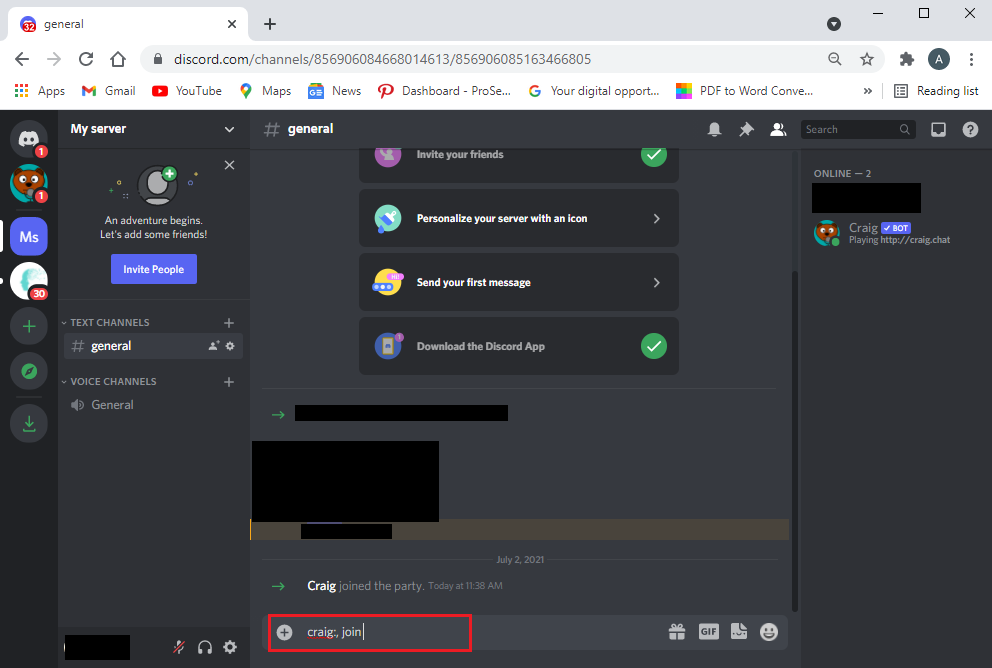
10. Aby zatrzymać nagrywanie, użyj polecenia craig:, zostaw (nazwa kanału) . To polecenie zmusi bota Craiga do opuszczenia kanału i zatrzymania nagrywania.
11. Alternatywnie, jeśli nagrywasz wiele kanałów jednocześnie, możesz użyć polecenia craig:, stop .
12. Gdy Craig bot przestanie nagrywać, otrzymasz linki do pobierania plików audio utworzonych w ten sposób.
Ponadto możesz sprawdzić inne polecenia, aby użyć bota Craig tutaj.
Metoda 2: Użyj rejestratora OBS
Rejestrator OBS to popularna aplikacja innej firmy do nagrywania rozmów głosowych na Discord:
- Jest darmowy.
- Ponadto oferuje funkcję nagrywania ekranu .
- Do tego narzędzia jest również przydzielony serwer dedykowany.
Oto jak nagrywać dźwięk Discord za pomocą OBS:
1. Otwórz dowolną przeglądarkę internetową i pobierz rejestrator dźwięku OBS z oficjalnej strony internetowej.
Uwaga: Pamiętaj, aby zainstalować wersję OBS zgodną z wersją systemu operacyjnego komputera.
2. Po pomyślnym pobraniu i zainstalowaniu aplikacji uruchom OBS Studio .
3. Kliknij ikonę (plus) + w sekcji Źródła .
4. Z podanego menu wybierz Audio Output Capture , jak pokazano.
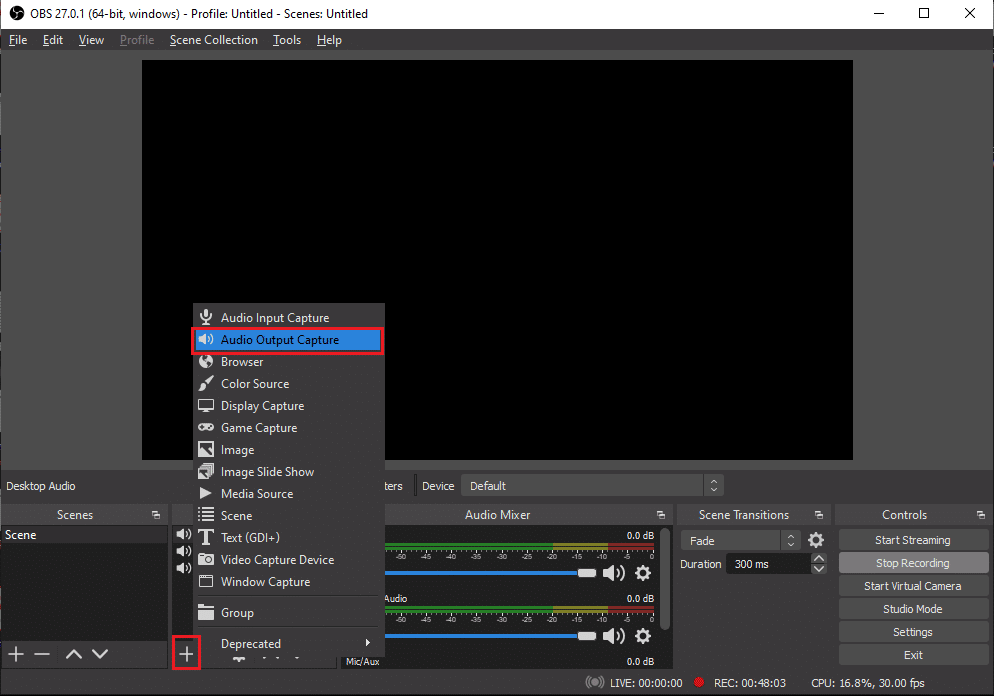
5. Następnie wpisz nazwę pliku i kliknij OK w nowym oknie.
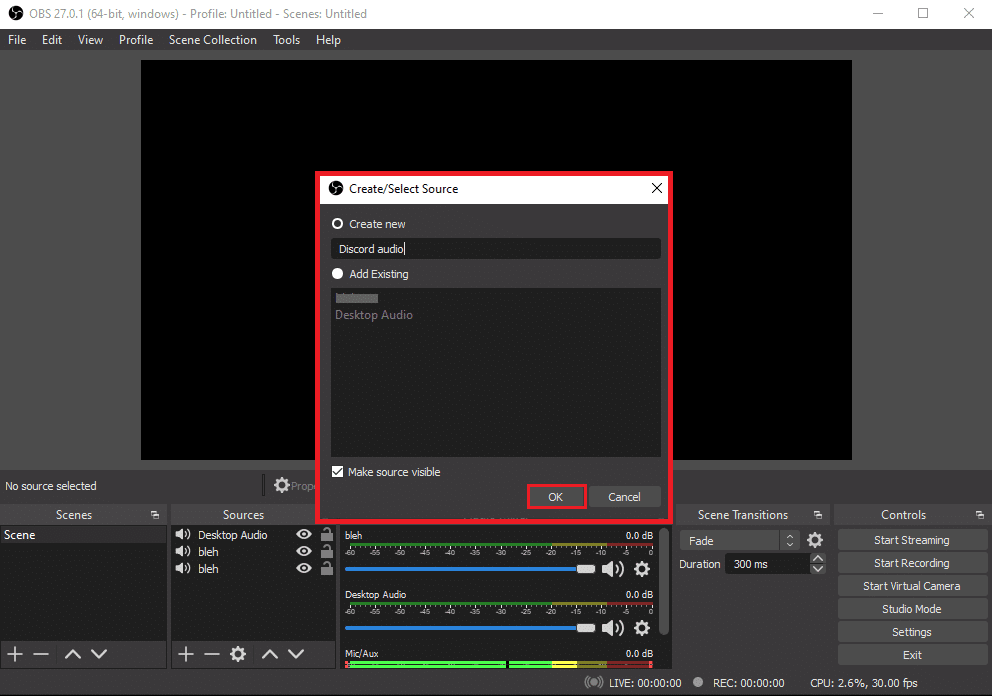
6. Na ekranie pojawi się okno Właściwości . Tutaj wybierz urządzenie wyjściowe i kliknij OK , jak pokazano poniżej.
Uwaga : Dobrą praktyką jest przetestowanie narzędzia przed rozpoczęciem nagrywania dźwięku Discord. Możesz sprawdzić suwaki Audio w sekcji Mikser audio , potwierdzając, że poruszają się podczas pobierania dźwięku.
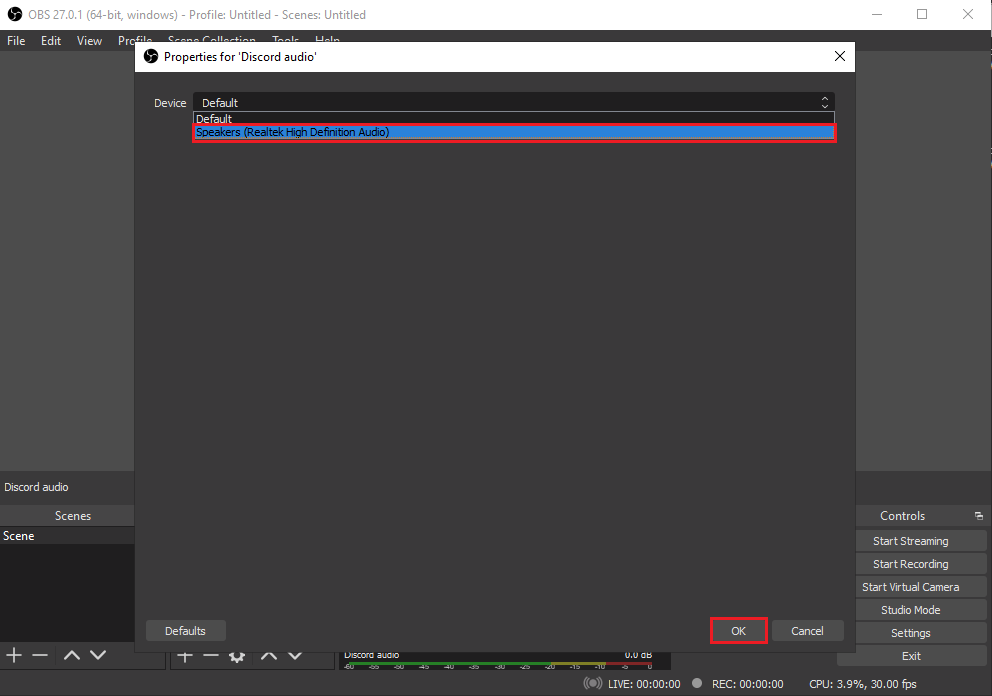
7. Teraz kliknij Rozpocznij nagrywanie w sekcji Sterowanie w prawym dolnym rogu ekranu. Zapoznaj się z podanym zdjęciem.
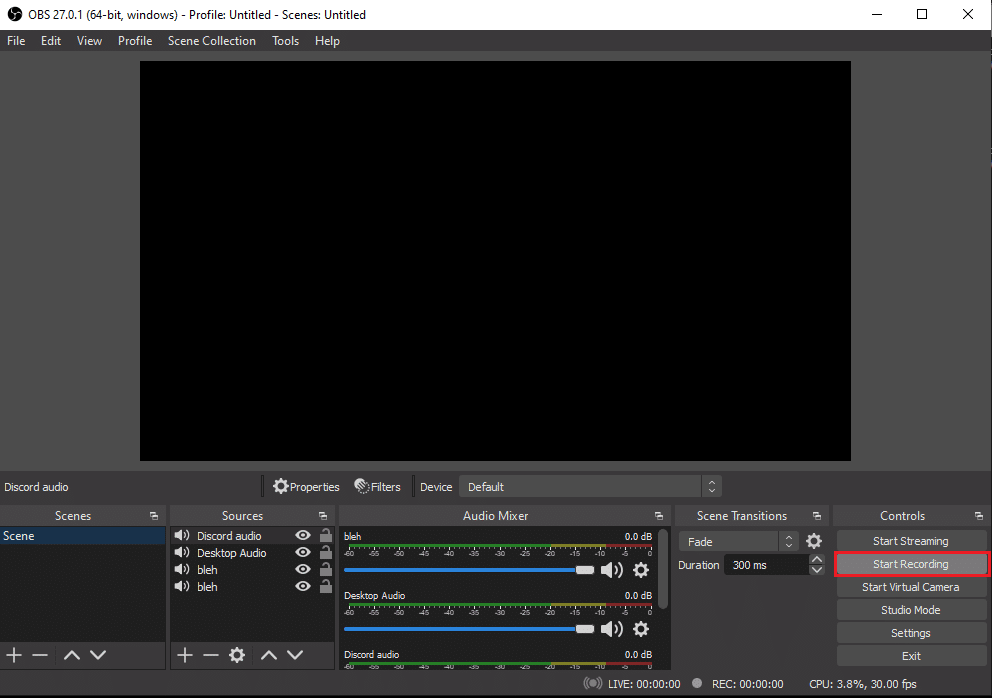
8. OBS automatycznie rozpocznie nagrywanie czatu audio Discord, który grasz w swoim systemie.
9. Na koniec, aby uzyskać dostęp do nagranych plików audio, kliknij Plik > Pokaż nagrania w prawym górnym rogu ekranu.
Przeczytaj także: Napraw Discord Screen Share Audio nie działa
Metoda 3: Użyj Audacity
Alternatywą dla rejestratora dźwięku OBS jest Audacity. Jego godne uwagi cechy to:
- Jest to darmowe narzędzie, którego możesz użyć do nagrywania dźwięku Discord.
- Audacity jest kompatybilny z różnymi systemami operacyjnymi, takimi jak Windows, Mac i Linux.
- Podczas korzystania z Audacity możesz łatwo przeglądać różne opcje formatu plików.
Jednak dzięki Audacity możesz nagrywać tylko jedną osobę na raz. Nie masz możliwości nagrywania wielu mówców, jednoczesnego mówienia ani nagrywania wielokanałowego. Jest jednak uważany za świetne narzędzie do nagrywania podcastów lub czatów głosowych na Discord.
Oto jak nagrywać dźwięk Discord za pomocą Audacity:
1. Uruchom przeglądarkę internetową i pobierz Audacity z oficjalnej strony internetowej.
2. Po udanej instalacji uruchom Audacity.
3. Kliknij Edytuj od góry.
4. Następnie kliknij opcję Preferencje , jak pokazano.
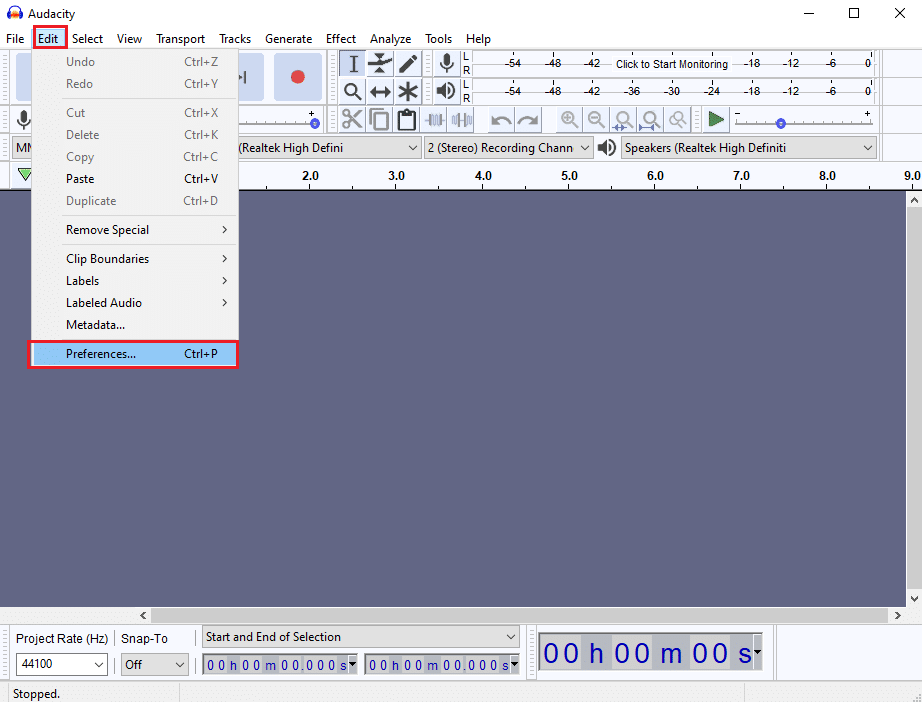
5. Wybierz zakładkę Urządzenia do z panelu po lewej stronie.
6. Kliknij menu rozwijane Urządzenie w sekcji Nagrywanie .
7. Tutaj wybierz Mikrofon i kliknij OK , jak pokazano poniżej.
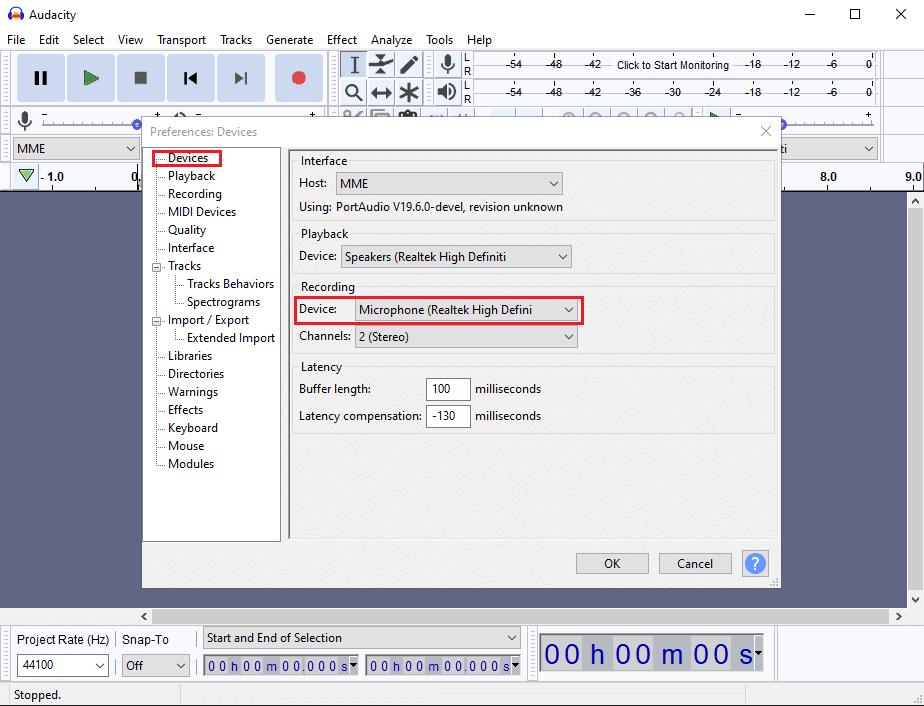
8. Uruchom Discord i przejdź do kanału głosowego .
9. Przejdź do okna Audacity i kliknij ikonę czerwonej kropki od góry, aby rozpocząć nagrywanie. Zapoznaj się z poniższym zdjęciem dla jasności.
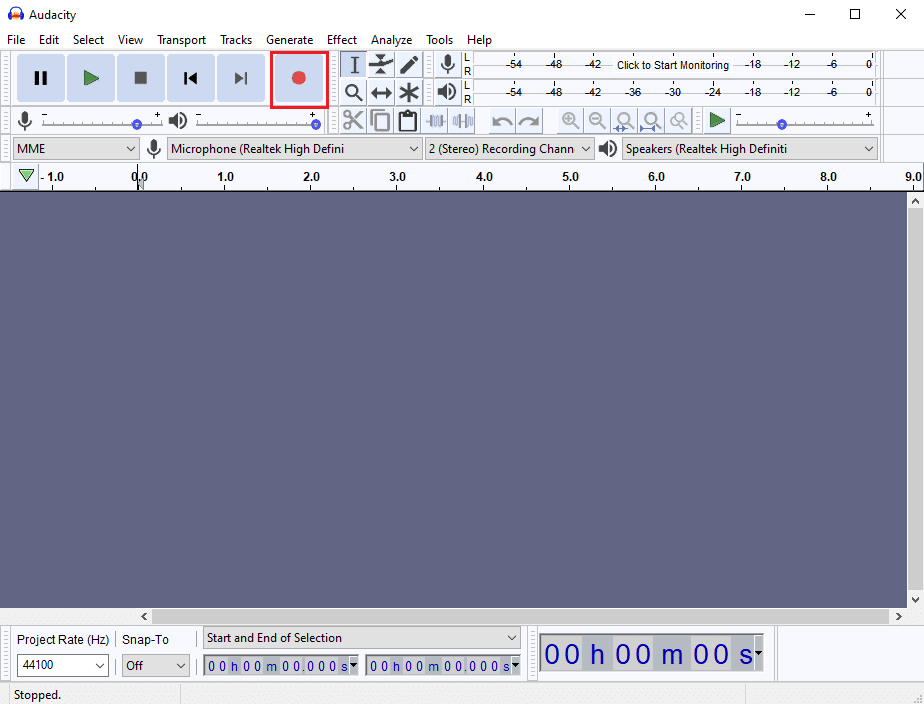
10. Po zakończeniu nagrywania kliknij ikonę czarnego kwadratu u góry ekranu, aby zatrzymać nagrywanie na Discord.
11. Aby pobrać nagranie, kliknij Eksportuj i przejdź do lokalizacji , w której chcesz zapisać plik.
Zalecana:
- Jak całkowicie odinstalować Discord w systemie Windows 10
- Napraw błąd niezgody o ograniczonej szybkości
- Jak wyłączyć powiadomienia Discord
- Napraw błąd Twittera: Nie udało się przesłać niektórych multimediów
Mamy nadzieję, że nasz przewodnik dotyczący nagrywania dźwięku Discord był pomocny i udało Ci się nagrać niezbędne czaty audio na swoim telefonie/komputerze po uzyskaniu odpowiedniej zgody od innych zaangażowanych stron. Jeśli masz jakieś pytania, możesz je umieścić w sekcji komentarzy.
